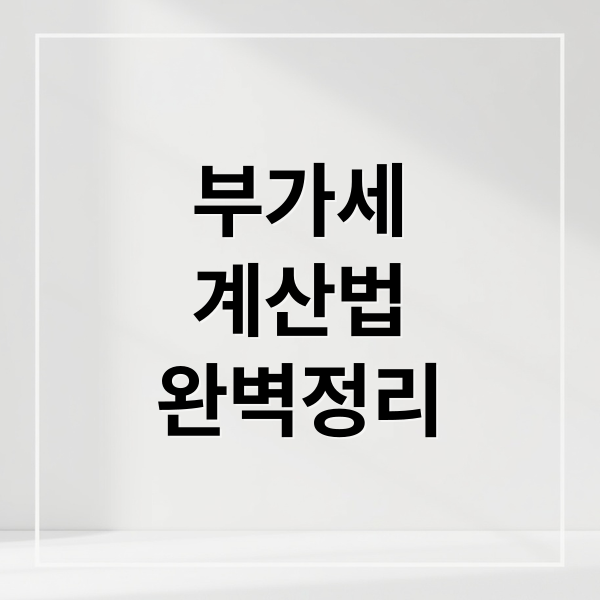사업 운영과 소비 생활에 필수적인 부가세 포함 계산! 어려워 말고, 이 가이드로 완벽하게 마스터하세요. 기본 원리부터 엑셀 활용, 실전 예시까지 꼼꼼하게 알려드릴게요. 이제 부가세 걱정은 끝!
부가세 포함 계산 원리

부가세 포함 가격은 공급가액에 부가가치세를 더한 금액이에요. 공급가액은 세금이 붙기 전 순수 가격을 말하죠. 우리나라 부가세율은 보통 10%랍니다.
공급가액과 부가세 계산
공급가액이 10,000원이라면 부가세는 1,000원(10% 계산)이 돼요. 따라서 부가세 포함 가격은 11,000원이 되는 것이죠. 반대로, 포함 가격이 11,000원이라면 공급가액은 10,000원(11,000원 / 1.1)이랍니다.
부가세의 의미
부가세는 생산, 유통 과정에서 발생하는 부가가치에 대한 세금이에요. 소비자가 내지만, 사업자가 징수하여 국가에 납부하는 방식이죠. 따라서 사업자는 정확한 계산과 세금계산서 발급이 중요해요.
과세 유형별 계산법
일반과세자와 간이과세자는 계산 방식이 다를 수 있어요. 특히 간이과세자는 업종별 부가가치율이 다르니 꼭 확인해야 해요. 국세청 홈택스나 세무 사이트의 계산기를 활용하는 것도 좋은 방법이에요.
부가세 포함 금액 계산법

부가세 포함 금액은 간단하게 상품 가격에 1.1을 곱하면 돼요. 예를 들어 50,000원짜리 상품은 55,000원이 부가세 포함 가격이 되는 것이죠.
공급가액 계산
부가세 포함 금액만 알고 있다면, 총 금액을 1.1로 나누면 공급가액을 알 수 있어요. 110,000원이라면 100,000원이 공급가액이 되는 셈이죠.
엑셀 활용 팁
엑셀을 활용하면 더욱 편리하게 계산할 수 있어요. A1 셀에 공급가액을 입력하고, B1 셀에 =A1*(1+0.1)을 입력하면 끝! 견적서 작성 시 공급가액과 부가세를 명확히 구분하는 것도 중요해요.
부가세 포함 vs 별도 차이

부가세 포함과 별도는 가격 표기 방식의 차이예요. 부가세 별도는 가격에 10% 세금이 더해지지 않은 금액을 의미해요.
세금계산서 발행 시 주의점
세금계산서 발행 시 공급가액과 세액을 정확히 구분해야 해요. 사업자 간 거래에서는 더욱 중요하죠. 현금 할인 시에도 포함 가격 기준인지, 별도 가격 기준인지 확인해야 불이익을 막을 수 있어요.
증빙 서류의 중요성
증빙 없이 거래하면 종합소득세 납부 시 비용 처리가 어려울 수 있어요. 세금계산서나 계산서 등의 증빙을 꼭 챙겨두세요.
엑셀 활용 부가세 계산

엑셀을 활용하면 부가세 계산이 훨씬 쉬워져요. 핵심 수식은 ‘가격 * (1 + 부가세율)’ 이랍니다.
엑셀 자동 계산 활용
반복적인 계산은 엑셀로 자동화하세요. 여러 품목의 부가세를 한 번에 계산할 때 유용하죠. 수식을 드래그하면 모든 품목에 대한 부가세 포함 가격이 순식간에 계산돼요.
셀 참조 활용법
공급가액과 부가세율이 다른 셀에 있다면 셀 참조를 활용하세요. 예를 들어 A1에 공급가액, B1에 부가세율이 있다면 =A1*(1+B1)로 계산할 수 있어요.
다양한 부가세율 적용
상품 종류에 따라 부가세율이 다를 경우에도 엑셀로 문제없이 계산 가능해요. 각 상품에 맞는 세율을 입력하고 참조하여 계산하면 된답니다.
부가세율별 포함 가격 계산
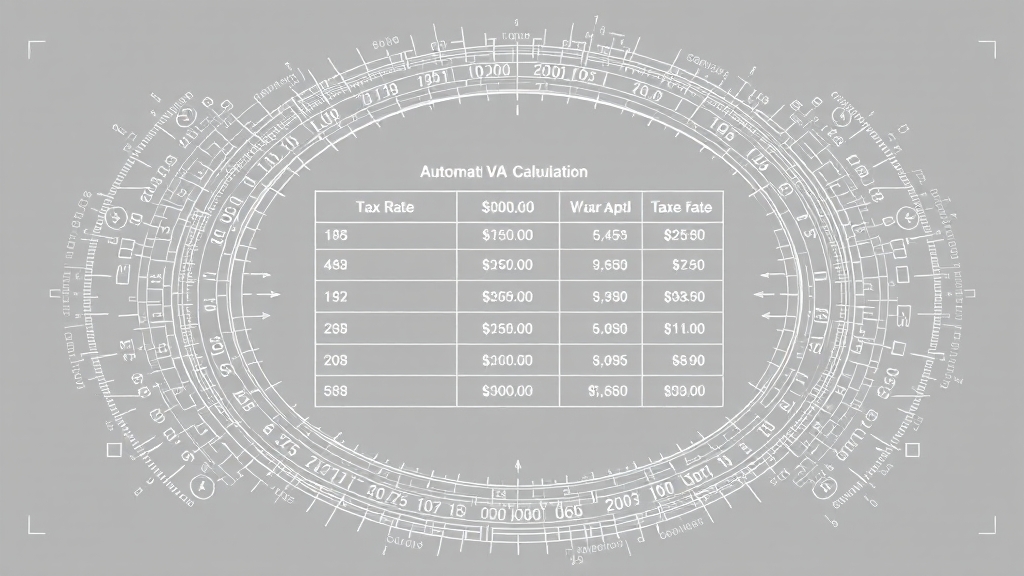
부가세율은 상품 종류에 따라 다르게 적용될 수 있어요. 엑셀을 활용하면 다양한 세율을 쉽게 적용할 수 있답니다.
엑셀 수식 활용
A열에 공급가액, B열에 부가세율을 입력하고 C열에 =A2*(1+B2) 수식을 입력하세요. 이후 아래로 드래그하면 자동으로 계산됩니다.
고정 세율 참조
특정 셀에 세율이 고정되어 있다면 해당 셀을 참조하여 계산하세요. 세율이 변경되어도 자동으로 업데이트되는 편리함이 있답니다.
실전 예시로 배우는 계산

온라인 쇼핑이나 식당에서 부가세 포함 여부를 확인하는 경우가 많죠. 정확한 계산법을 알면 혼란을 줄일 수 있어요.
카페 아메리카노 계산
4,000원짜리 아메리카노에 10% 부가세가 붙으면 4,400원이 됩니다. 반대로 22,000원짜리 상품의 공급가액은 20,000원이 되는 것이죠.
사업자 세금계산서 발행
30,000원짜리 상품 판매 시 부가세 별도라면 33,000원을 청구해야 해요. 엑셀 수식 =공급가액*(1+부가세율)을 활용하면 편리하게 계산할 수 있답니다.
부가세 계산 시 주의사항

부가세 계산서 작성 시 각 항목의 가격, 거래 날짜, 거래처 정보, 세율 등을 꼼꼼히 확인해야 해요. 누락 없이 정확하게 기록하는 것이 중요하답니다.
증빙 관리의 중요성
세금계산서, 계산서, 현금영수증 등은 매입세액 공제를 위한 필수 증빙 자료예요. 간이영수증은 공제 불가! 신고 기한을 지키는 것도 중요하며, 면세사업과 과세사업을 명확히 구분해야 해요.
부가세율과 계산법
일반적으로 10% 세율이 적용되지만, 간이과세자는 업종별로 낮은 세율이 적용될 수 있어요. 공급가액에 10%를 곱하거나, 총금액을 1.1로 나누어 계산할 수 있답니다.
부가세 계산기를 활용하면 더욱 편리하게 계산할 수 있어요.
이제 부가세 포함 계산, 어렵지 않죠? 이 가이드 내용을 바탕으로 실생활과 사업 운영에 정확하게 적용해 보세요. 엑셀 팁과 다양한 예시를 통해 더욱 쉬워졌을 거예요. 지금 바로 엑셀을 켜고 연습해보세요!
자주 묻는 질문
부가세 포함 가격은 어떻게 계산하나요?
상품이나 서비스의 공급가액에 부가가치세율(일반적으로 10%)을 곱한 금액을 더하면 됩니다. 즉, 공급가액 x 1.1을 하면 부가세 포함 가격이 됩니다.
부가세 별도 가격이란 무엇인가요?
부가세 별도 가격은 상품이나 서비스의 가격에 부가가치세가 포함되지 않은 금액을 의미합니다.
엑셀로 부가세 포함 금액을 계산하는 방법은 무엇인가요?
엑셀에서 ‘=공급가액*(1+0.1)’ 수식을 사용하면 부가세 포함 금액을 자동으로 계산할 수 있습니다. 여기서 공급가액은 해당 셀 주소를 입력하면 됩니다.
간이과세자와 일반과세자의 부가세 계산 방식에 차이가 있나요?
네, 간이과세자는 연 매출액이 일정 규모 이하인 소규모 사업자에게 적용되며, 업종별로 부가가치율이 다르게 적용됩니다. 일반과세자와 계산 방식에 차이가 있습니다.
부가세 계산 시 주의해야 할 점은 무엇인가요?
세금계산서 작성 시 각 항목의 가격에 부가세가 정확히 포함되었는지, 거래 날짜와 거래처 정보가 정확하게 기재되었는지 꼼꼼히 확인해야 합니다. 또한, 증빙 자료를 잘 관리하고 신고 기한을 지키는 것이 중요합니다.